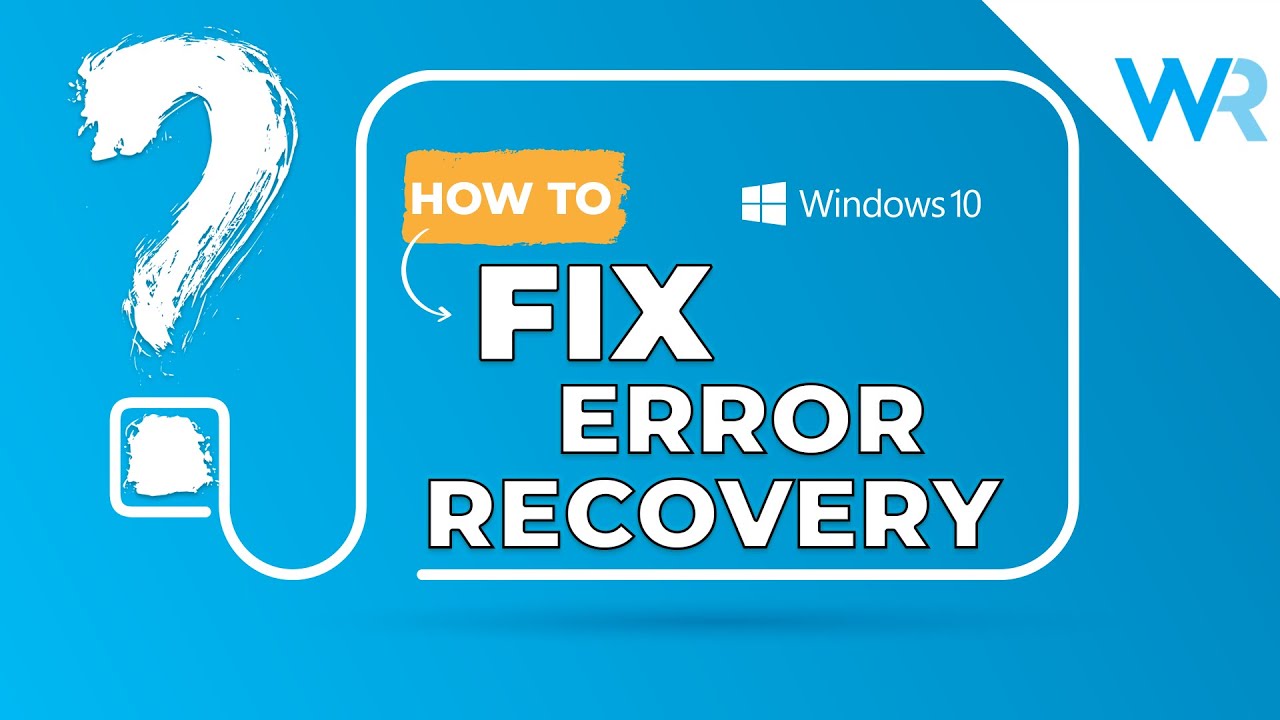
Cómo solucionar el problema de recuperación de errores de Windows en laptops
Hola y bienvenidos a mundowin.com. En este artículo, te mostraremos algunas formas de solucionar el problema de recuperación de errores de Windows en laptops. Usualmente, este problema se debe a archivos del sistema dañados, un cambio en el hardware o datos de configuración de inicio comprometidos. Pero la buena noticia es que todo esto es bastante fácil de resolver.
Método 1: Eliminar el hardware recién añadido
El primer método consiste en simplemente eliminar el hardware recién añadido. Por ejemplo, si instalaste nueva memoria RAM en tu laptop, remuévela y verifica si el problema se soluciona. Si agregaste una batería nueva o cambiaste la batería existente, intenta quitarla y reiniciar tu PC. Incluso cosas pequeñas como un USB, una webcam o un mouse, intenta desconectarlos y verifica si eso soluciona el problema.
Método 2: Ejecutar la reparación de inicio de Windows
El segundo método consiste en ejecutar la reparación de inicio de Windows. Este es un paso bastante simple: una vez que aparezca el mensaje de error, simplemente presiona Enter y se abrirá la interfaz de reparación de inicio. En la pantalla, pueden aparecer algunas notificaciones sobre reparaciones automáticas que se pueden hacer. Aplica esas reparaciones y verifica si eso restablece o soluciona el problema en tu computadora o laptop.
Método 3: Restaurar tu laptop HP con la Restauración del sistema
El tercer método consiste en restaurar tu laptop HP utilizando la Restauración del sistema. Esto es bastante fácil de hacer. Solo tienes que ingresar a tus opciones avanzadas, lo cual puedes lograr al encender tu máquina y presionar la tecla F8 repetidamente hasta que aparezca la pantalla de inicio. Luego, ve a la opción «Solucionar problemas» > «Opciones avanzadas» y podrás acceder a la opción de «Restauración del sistema». A continuación, selecciona tu cuenta, ingresa tu contraseña y sigue las instrucciones en pantalla.
Método 4: Recuperar la laptop
El cuarto método es recuperar la laptop. Ve a la opción «Solucionar problemas» > «Opciones avanzadas» y luego selecciona «Recuperación de imagen del sistema». Tu sistema se recuperará con un archivo de imagen específico y eso podría resolver el problema.
Gracias por leer este artículo. Puedes encontrar más pasos detallados sobre cómo solucionar este problema en el artículo completo. Si esta información te fue útil, considera suscribirte para recibir más contenido útil sobre computadoras.
